iCon Apps -käyttöopas ja asennusopas: Atlantik iCon, Amazonas 960iCon, Osix – OR3
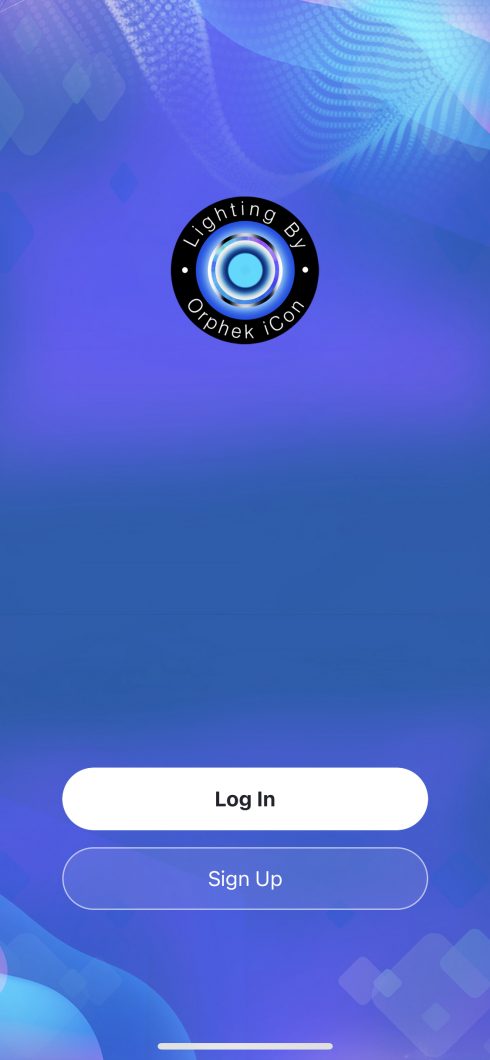
Ilmoittautuminen ja rekisteröityminen
1. Orphek iCon -sovellus pyytää rekisteröitymään tai kirjautumaan sisään. Koska se on ensimmäinen kerta, valitse Kirjaudu.
2. Napsauta samaa mieltä käyttösopimuksen ja tietosuojakäytännön kanssa.
3. Viimeistele rekisteröinti valitsemalla sähköpostiosoite (Huomaa, että sinulla on jo oltava sellainen, koska saat vahvistuskoodin tähän sähköpostiosoitteeseen) ja napsauta HANKI VAHVISTUSKOODI.
4. Tarkista nyt sähköpostistasi (edellä mainittu) vahvistuskoodi ja kopioi se.
5. Anna 6-numeroinen vahvistuskoodi.
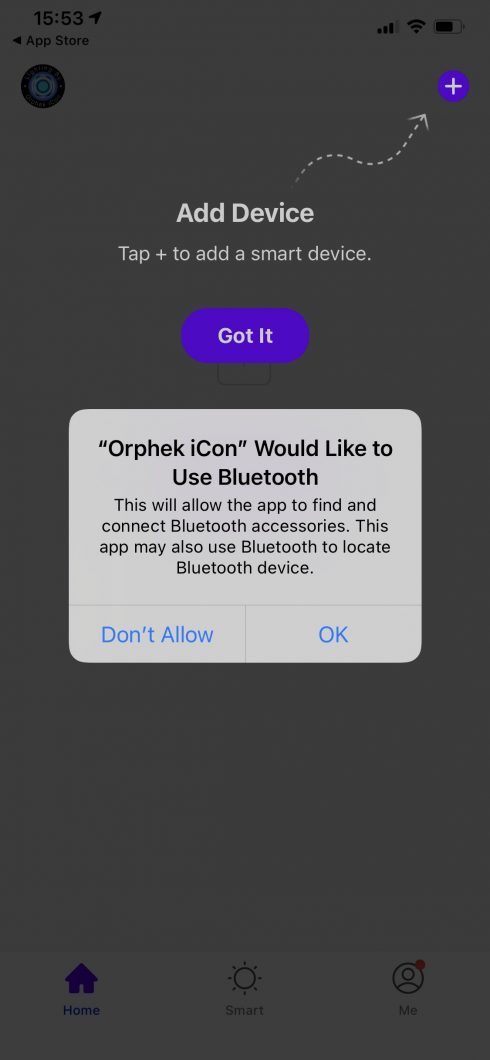
Laitteiden yhdistäminen
- allow Orphek iCon -sovellus. käyttääksesi Bluetoothia napsauttamalla OK. Orphek iConia käyttävät sekä Bluetooth että WiFi.
- Orphek iCon -sovellus voi löytää laitteesi paikallisverkostasi ja muodostaa siihen yhteyden, kun napsautat OK.
- Valitse sijaintisi käyttöoikeusvaihtoehdot: Salli sovellusta käytettäessä (on tärkeää sallia se, muuten et voi käyttää älylaitteen aikoja, sää- ja aikavyöhyketietoja!)
- Lisää laite napauttamalla Lisää laite.
- Valitse Got It lopettaaksesi tämän prosessin.

Valojen lisääminen ensimmäistä kertaa
1. paina Nollaus painike laitteessa 4 kertaa Net Pairingille.
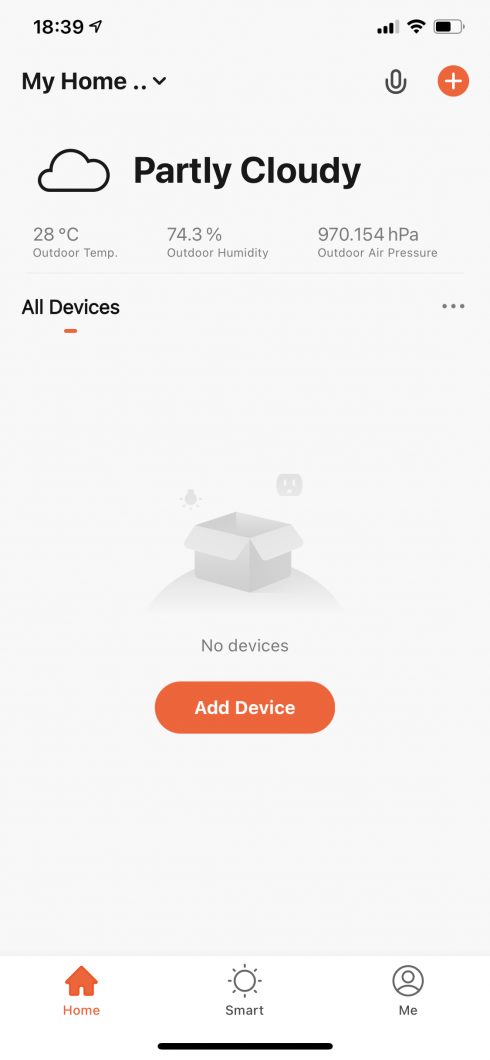
2. Lisää laite napauttamalla Lisää-painiketta "+" sovelluksen näytön oikeassa yläkulmassa.
TÄRKEÄÄ: Sinulla on 1 minuutti aikaa suorittaa seuraavat vaiheet: lisää oma Wi-Fi-verkon nimi (SSID) ja salasanasi Wi-Fi-verkon. Jos yhden minuutin kuluttua et onnistunut täyttämään kaikkia tietoja, sinun on painettava nollauspainiketta 1 kertaa uudelleen.
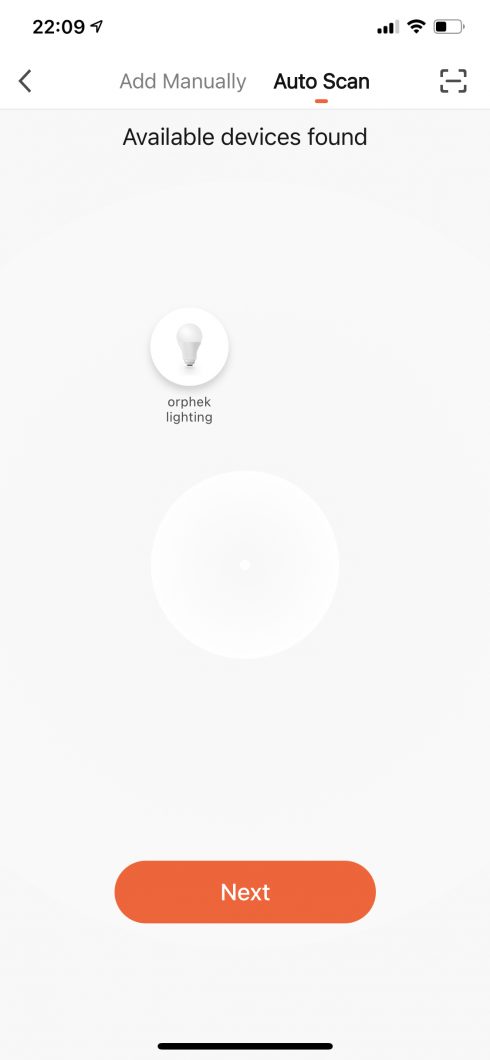
3. Napauttaa Automaattinen skannaus etsiäksesi iCon-valoja .
4. Valitse seuraava jatkaa.
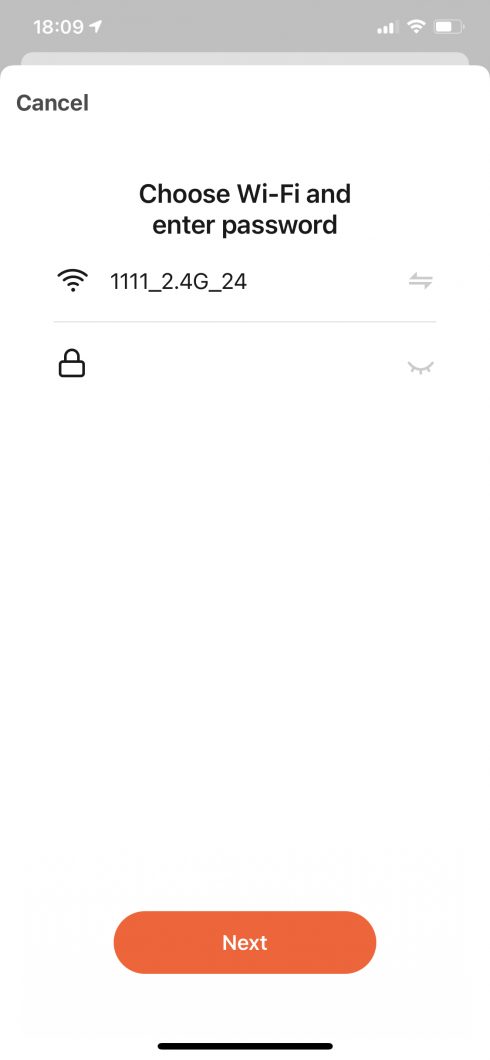
5. Valitse Wi-Fi-verkon nimi luetteloa varten ja kirjoita salasanasi Wi-Fi-verkon ja napsauta Seuraava.
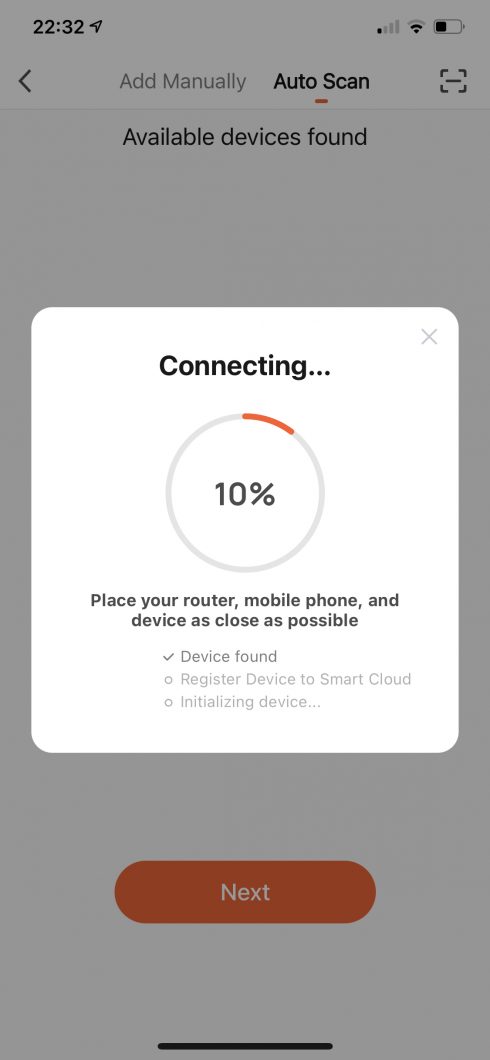
6. Orphek iCon -sovellus alkaa muodostaa yhteyttä
7. Kun se on yhdistetty, se tulee näkyviin näytölle Lisätty onnistuneesti.
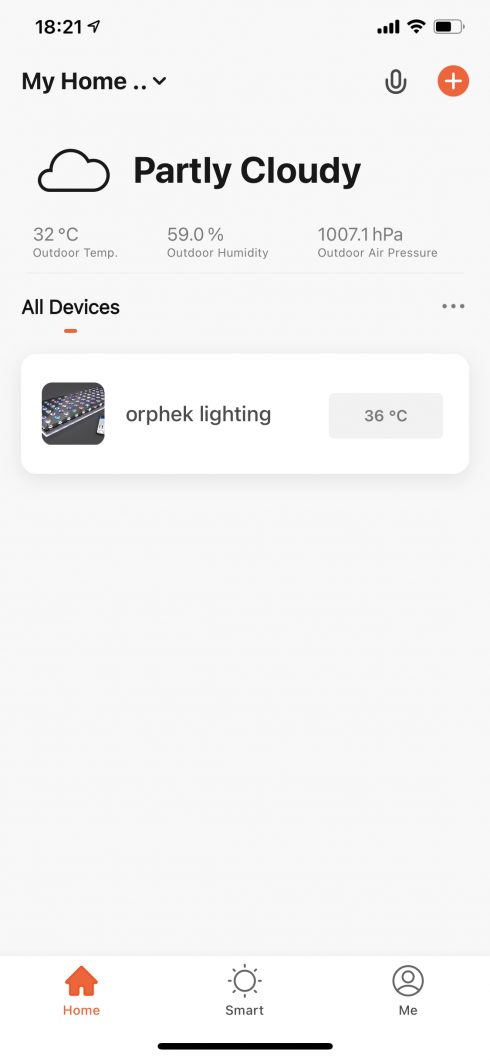
8. Napsauta Laitteen valoa päästäksesi ja ohjelmoimaan iCon light.
Orphek iCon -sovellus
Nyt olet valmis ohjelmoimaan iCon(s) Lights -valot. Katsotaanpa, miten se tehdään, mutta tutustu ensin Orphek-sovellukseen:
Orphek on kehittänyt erittäin ystävällisen sovelluksen aloittelijoille tai edistyneille riuttajille.
Sovellus. voit ohjelmoida, ohjata ja seurata valoja matkapuhelimestasi tai tablet -laitteestasi paikallisesta tai etäverkosta.
näet näytöllä 04 Toiminnot:
Kojelauta/ Ohjaus/ Laajenna/ Asetukset
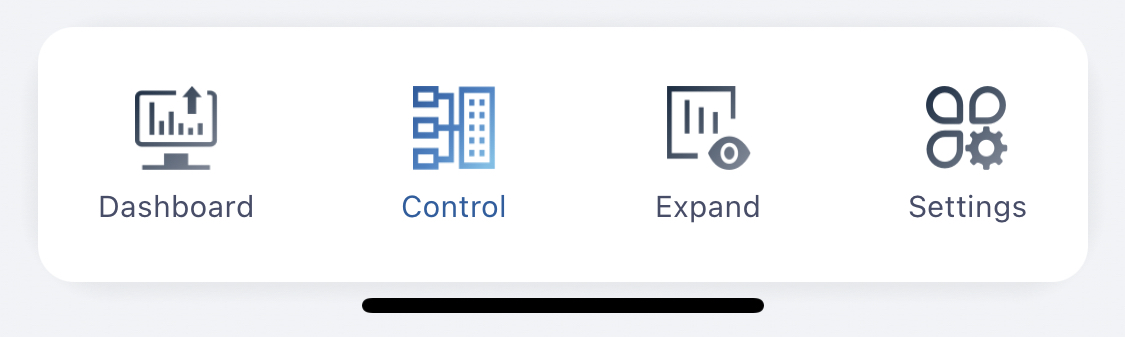
koontinäyttöön. - Antaa sinulle tietoa seuraavista:
Voit tarkistaa, missä tilassa valaisimesi (valot) ovat käynnissä (tilakuvake syttyy).
kuinka monta prosenttia he kulkevat kullakin Kuusi (06) kanava, päiväaika 0-100%, kuun 0-0.1%
Lämpötila ja aika.
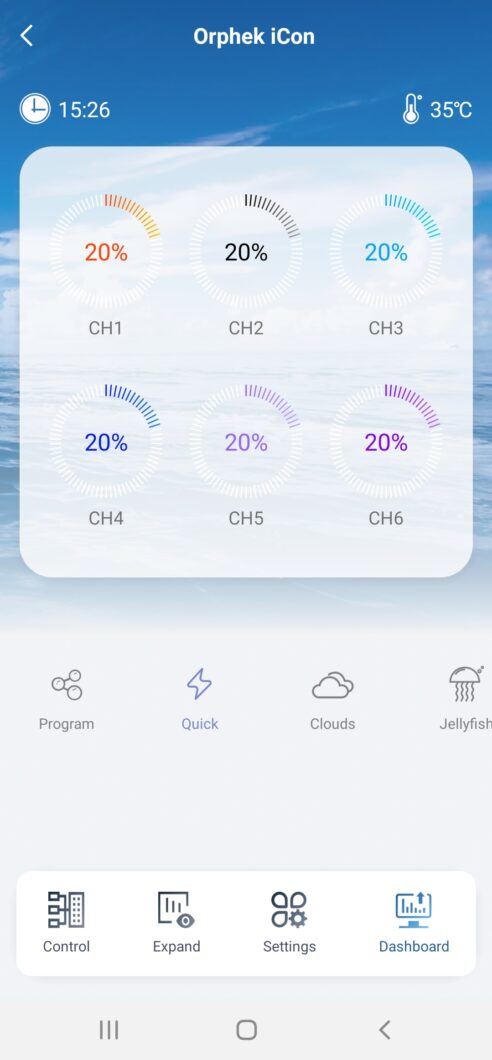
Ohjaus - Voit käyttää nopea nopeaan vaalean värin säätöön tai Ohjelma oman ohjelman muokkaamiseen
nopea - Voit tarkistaa värispektrin ja sen voimakkuuden 0-100% jokaisesta 06 kanavasta. Voit sekoittaa värejä ja valita sinulle parhaiten sopivat yhdistelmät. On kaksi tapaa tehdä tämä: muokata kutakin kanavaa yksi kerrallaan tai kaikkia niitä samanaikaisesti yllä olevan nuolen avulla siirtämällä sitä oikealle.
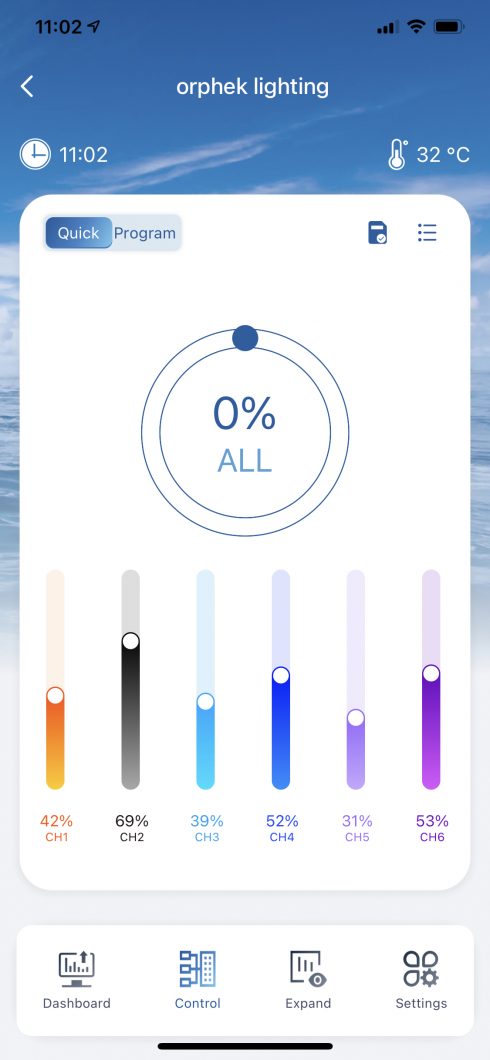
OBs.: Quick toimii 2 tuntia ja tämän ajan kuluttua valo käynnistää ohjelman takaisin. Tämä on turvatoimenpide esimerkiksi siltä varalta, että unohdat valon PÄÄLLE ja se käy koko yön ja se voi vahingoittaa korallejasi. Jos haluat kytkeä tämän toiminnon pois päältä jostain syystä, voit tehdä sen Asetuksissa ottamalla käyttöön automaattisen palautuksen. Oletuksena on Päällä. Siirrä vain painiketta oikealle.
Mitä voit tehdä Pikasarjalla:
1. Voit testata, miten korallisi reagoivat tiettyyn värispektriin/voimakkuuteen.
2. Voit muuttaa korallien/säiliön väriä valokuvien ottamiseen.
3. Voit testata värispektrien ja -voimakkuuksien sekoittumista nähdäksesi, mikä sopii sinulle paremmin.
4. Voit näyttää eri värejä/voimakkuuksia, jotka sopivat paremmin säiliön huoltoon.
Tallennetaan haluamasi kanavayhdistelmä
Kun olet löytänyt täydellisen yhdistelmän kanavia, voit tallentaa sen napsauttamalla oikeassa yläkulmassa olevaa kuvaketta.
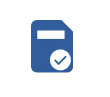
Näet ponnahdusikkunan, jossa sinua pyydetään tallentamaan nykyinen.
1. Anna sille nimi ja napsauta Tallenna, jotta voit käyttää sitä myöhemmin uudelleen, jos olet päättänyt vaihtaa sen toiseen yhdistelmään.
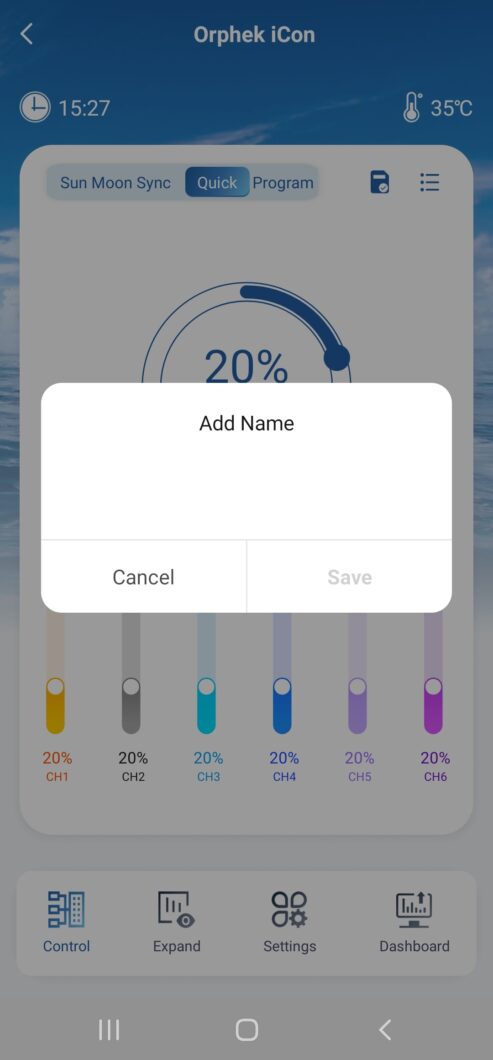
2. Voit tehdä monia yhdistelmiä ja tallentaa ne:
Napsauta toista kuvaketta oikeassa yläkulmassa.

Napsauttamalla pääset luetteloon yhdistelmistäsi. Kuten alla olevasta näytöstä näet, annoimme ohjelmamme (kaikkien luomiemme kanavien yhdistelmän) Blue Plus -nimisen. Voit antaa haluamasi nimen!
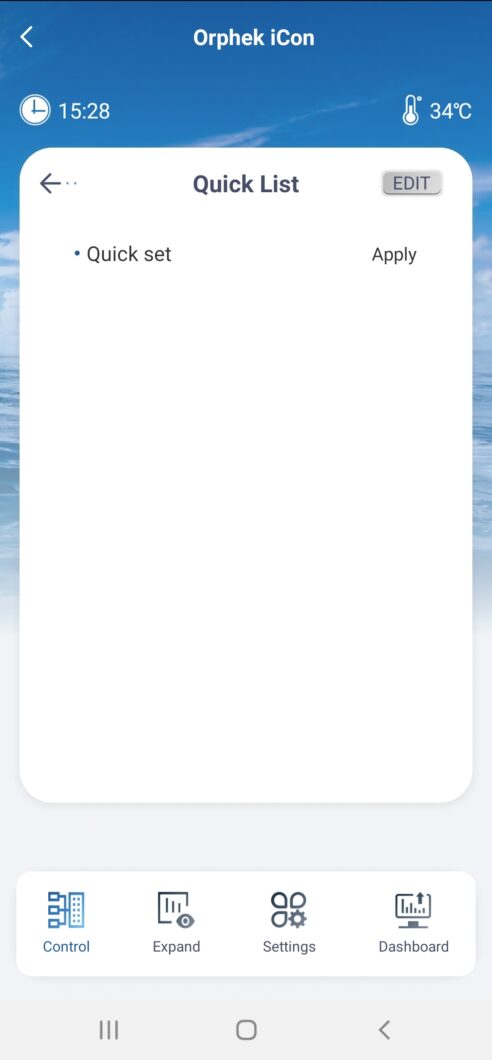
Ohjelma
Ohjelmointitoiminnon avulla voit ohjelmoida valot (voit valita valon voimakkuuden kullakin kanavalla tiettynä ajankohtana) tai valita olemassa olevan ohjelman (Helius).

Helius on ohjelma, joka jäljittelee luontoa tarjoamalla sinulle auringonnousun ja -laskun, ja sen mukana tulee Orphek -sovellus. eikä sitä voi poistaa luettelostasi.
Se on paras suosittelemamme spektri, joka kehitettiin SPS: n ja LPS: n optimaaliseen kasvuun tieteellisen tutkimuksen mukaan auringonvalon eduista koralleille.
Kun olet siirtynyt ohjelmaan, näet Helius -kaavion.
Kuten näette, voimakkuus nousee korkeimpaan pisteeseen ja sitten se laskee auringonlaskuun. Se on 12 tunnin sykli (klo 9-21)
Tässä on esimerkki oman Helius -ohjelman luomisesta
Oman ohjelman luominen
Orphek tuo sinulle sovelluksen, jota on erittäin helppo käyttää, joten auringonnousun ja -laskun luomiseen tarvitset vain 3 ajastuspistettä. Vaikka se on erittäin helppoa, tehdään se yhdessä.
Löydät myös palkin, jossa on 5 painiketta ja 3 kuvaketta.
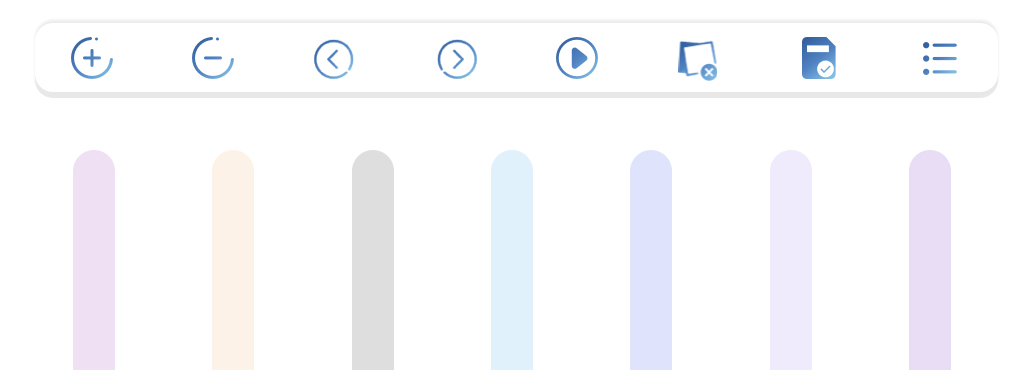
Painikkeet:
+ ja - painikkeita käytetään aikapisteiden lisäämiseen tai poistamiseen.
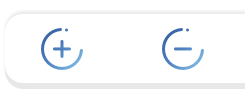
< ja > -painikkeita käytetään ajan säätämiseen. (Selitämme yksityiskohtaisesti miksi ja miten niitä käytetään).
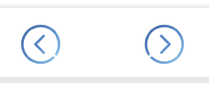
> Pelaa näyttää, miltä luomasi ohjelma näyttää, se näkyy 2 minuutin 24 tunnin aikana, joten tarkistat, haluatko todella luoda tämän ja miltä se näyttää).

Kuvakkeet
Ensimmäinen kuvake oikealta - show tallennettujen luettelo ohjelma

Toinen kuvake - käytetään tallenna ohjelmasi.

Kolmas kuvake - puhdistusmenettely, joten voit käynnistä tyhjä ohjelma ja luo omasi.

Atlantik ikoni Oman ohjelman luominen
Oman ohjelman luominen askel askeleelta
Napsauta Clean-kuvaketta

Tämä on puhdistustoimenpide, joten voit käynnistää tyhjän ohjelman ja luoda oman.
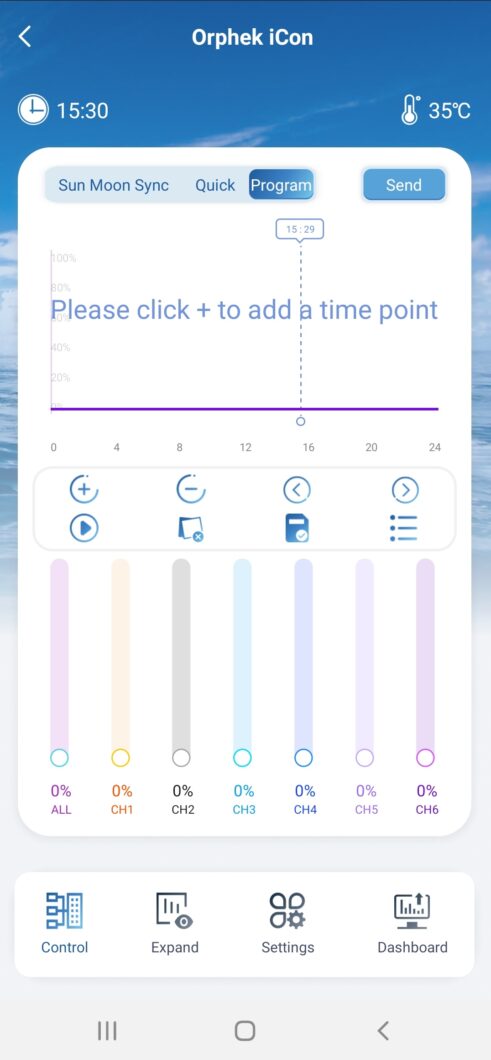
Nyt kun sinulla on tyhjä kuvaaja, aloitat ajankohdasta 1 (kohta 1 on päivän ensimmäinen tunti, jolloin aloitat valosi käytön). Suosittelemme aloituspistettä 0%, joten valon voimakkuus kasvaa vähitellen nollasta alkaen.
Huom .: Sovellus. mukana älykäs himmennystekniikka. Se tarkoittaa, että intensiteetin asteittaista lisäämistä ja vähentämistä ei tarvitse ohjelmoida. Älykäs voimakkuuden himmennystekniikka tekee sen puolestasi! Se tarkoittaa, että ajankohdasta 1 ajankohtaan 2 voimakkuus kasvaa tai vähenee tasaisesti! Se tarkoittaa myös sitä, että sinun ei tarvitse luoda monia pisteitä.
Kaaviosta löydät aikapalkin ja valon voimakkuusasteikon.
Palkkiaika vaihtelee 0:00 - 24:00 ja voimakkuusasteikko 0 - 100%.
Aikapisteen lisääminen 1
1. Aseta Aikajana siirtämällä sitä vasemmalle tai oikealle aikapalkissa ja jättämällä se valittuun aikaan.
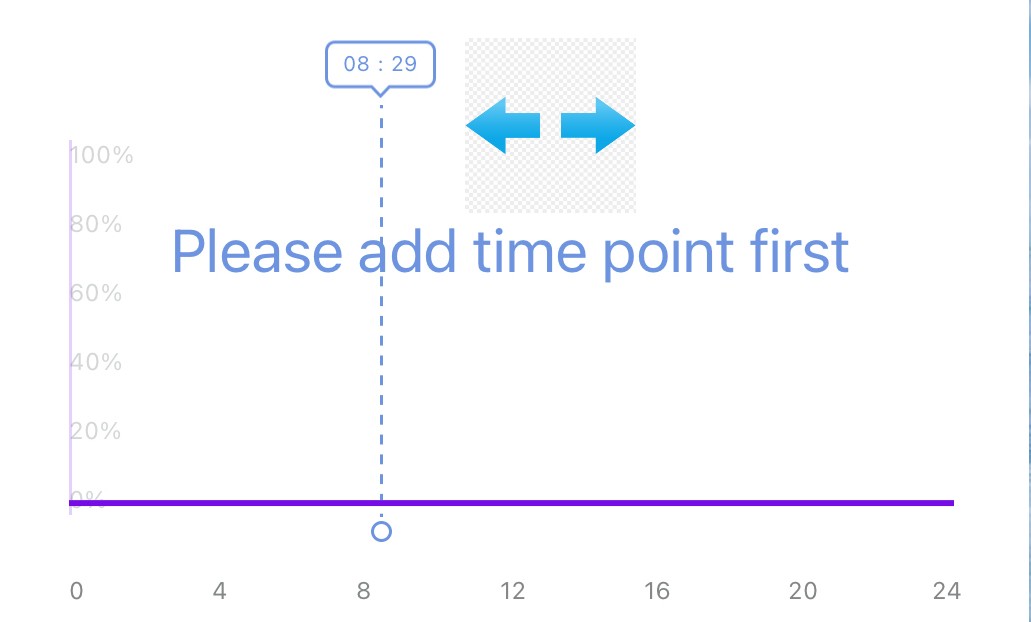
2. napsauttaa + -painiketta lisätäksesi ensimmäisen pisteen valittuun aikaan.
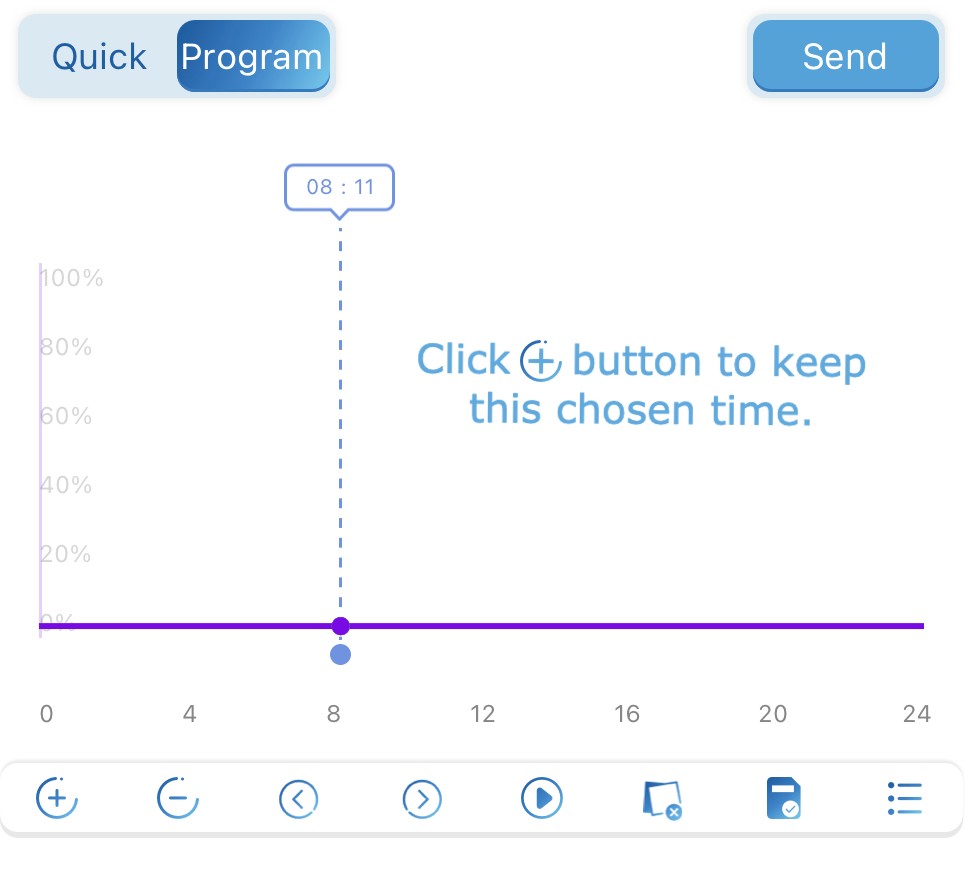
Jos päätät muuttaa valittua aikaa, napsauta - -painiketta. Käytä ajan säätämiseen painikkeita < ja >. Voit esimerkiksi vaihtaa kello 12:05 12:10. Pienet erot on helpompi säätää näillä painikkeilla.
Lisää aikapiste 2 ja aseta Kanavat valon voimakkuutta
1. Aseta Aikajana siirtämällä sitä vasemmalle tai oikealle aikapalkissa ja jättämällä se valittuun aikaan.
2. napsauttaa + -painiketta lisätäksesi kohdan 2 valitulla hetkellä.
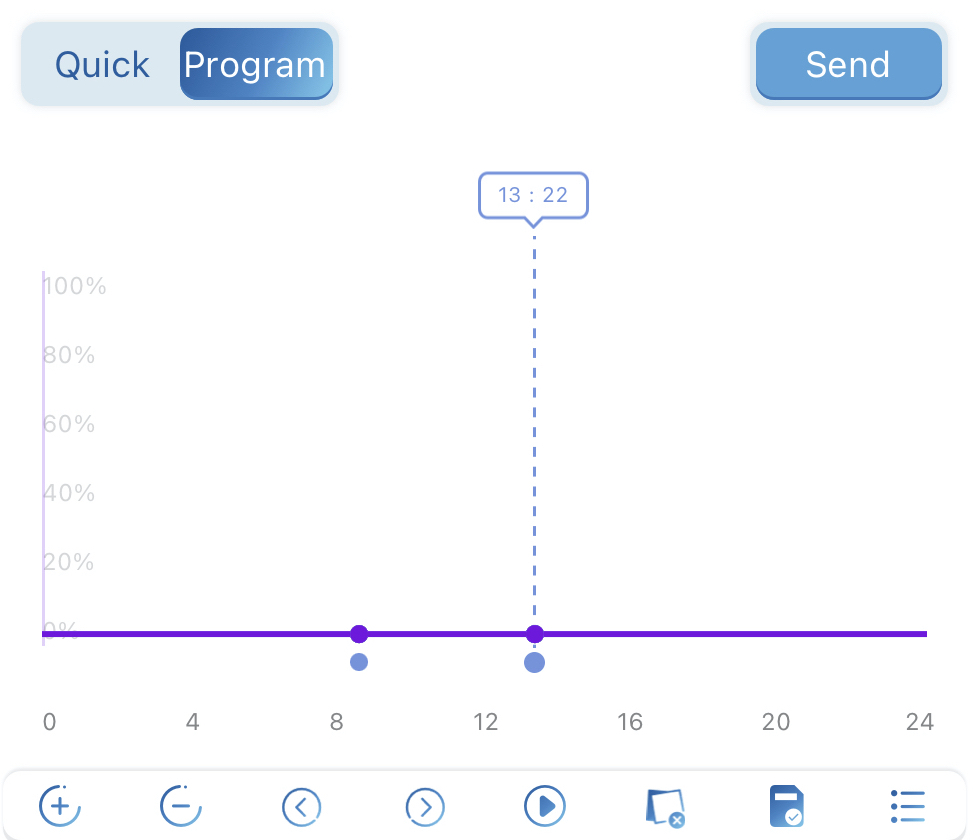
Ohjelman asetus Kanavat valon voimakkuutta
Valitse nyt Kanavien valon voimakkuus. Muista, että kohta 1 alkoi 0%: sta. Voit valita kunkin kanavan voimakkuuden siirtämällä painiketta ylös tai alas. Jos haluat saman voimakkuuden kaikille kanaville tässä kohdassa, valitse voimakkuus ALL -painikkeesta.
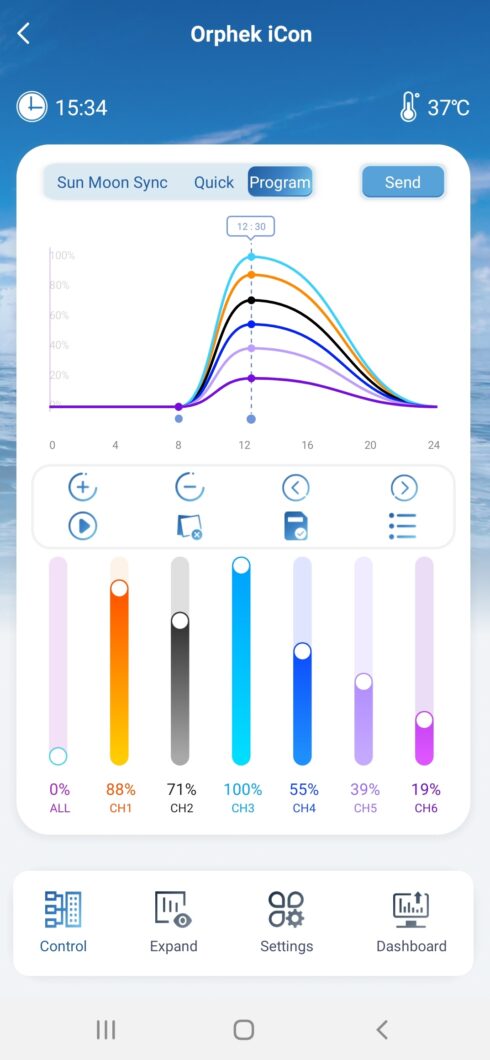
Viimeisen ajankohdan lisääminen
Se on viimeinen luotu piste ja viimeinen kerta auringonlaskun lopussa, joka on myös 0%.
1. Aseta Aikajana siirtämällä sitä vasemmalle tai oikealle aikapalkissa ja jättämällä se valittuun aikaan.
2.Click + painiketta lisätäksesi kohdan 3 valitulla hetkellä. ja aseta kaikki kanavat 0%: iin.
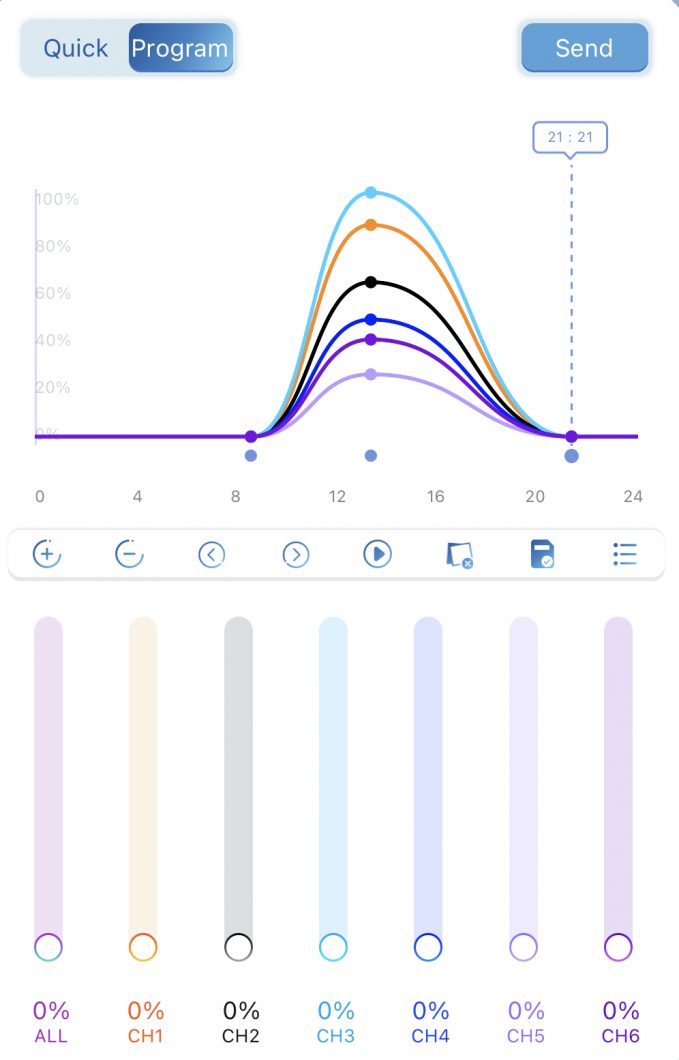
Tallentamasi luomasi ohjelma
Voit tallentaa luodun ohjelman napsauttamalla Tallenna -kuvaketta

Oikeassa yläkulmassa. Näet ponnahdusikkunan, jossa sinua pyydetään tallentamaan nykyinen. Anna sille nimi ja napsauta Tallenna. Muista, että voit luoda monia aikapisteitä, mutta selitimme edellä, että tarvitset todella vain 3 aikapistettä saadaksesi sen oikein.
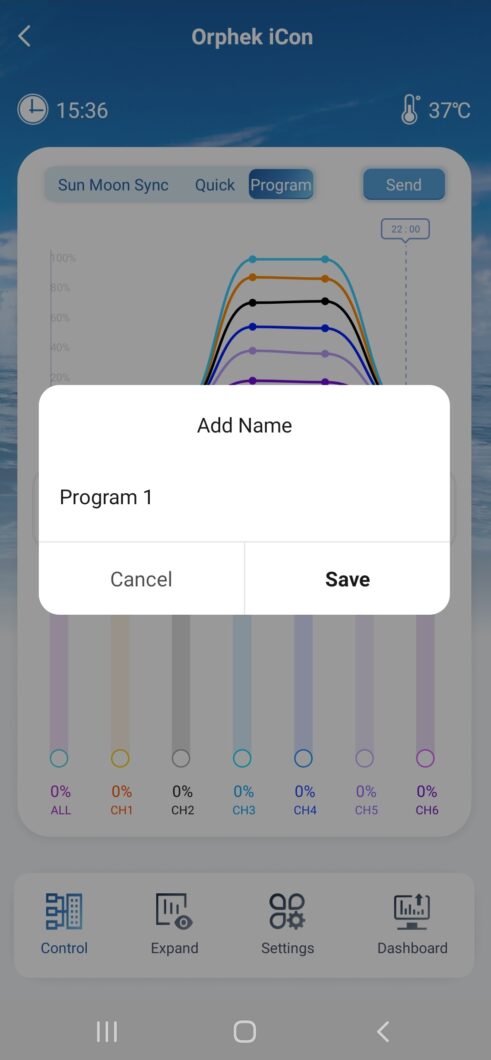
Napauta LÄHETÄ -painike oikealla puolella lähettääksesi ohjelman.
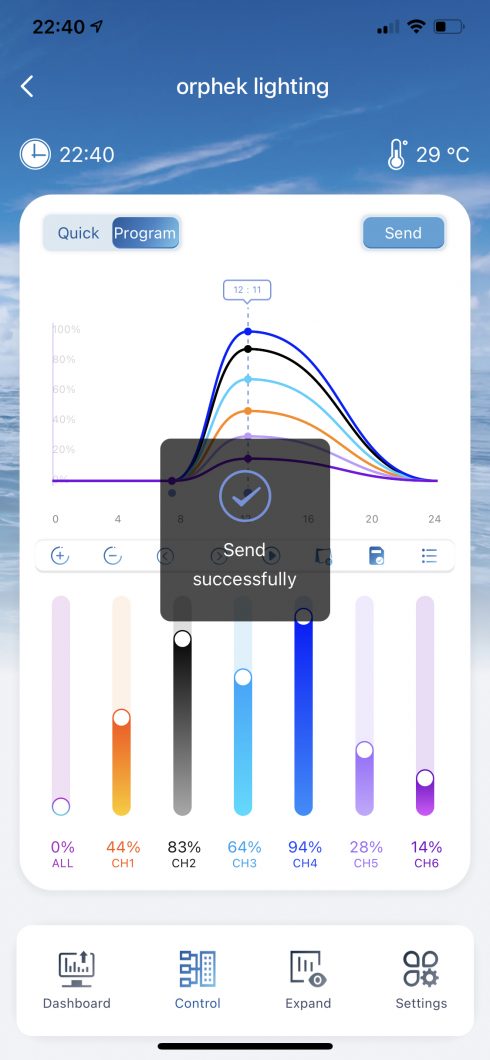
Nyt kun olet luonut oman ohjelman ja se on tallennettu ohjelmaluetteloon, voit käyttää tätä luotua ohjelmaa, voit käyttää Heliusta tai luoda lisää ohjelmia ja käyttää sinulle sopivaa ohjelmaa milloin haluat!
Luotujen ohjelmien poistaminen ja nimeäminen uudelleen

Voit myös poistaa ohjelmia, jotka olet luonut ja joita et enää kiinnosta, tai nimetä ne uudelleen, jos muutit mieltäsi annetusta nimestä.
Poista ohjelmat napsauttamalla kuvaketta roskakoriin ja poista se.
Nimeä ohjelma uudelleen napsauttamalla kuvaketta, jossa on lyijykynä ja nimeä se uudelleen.
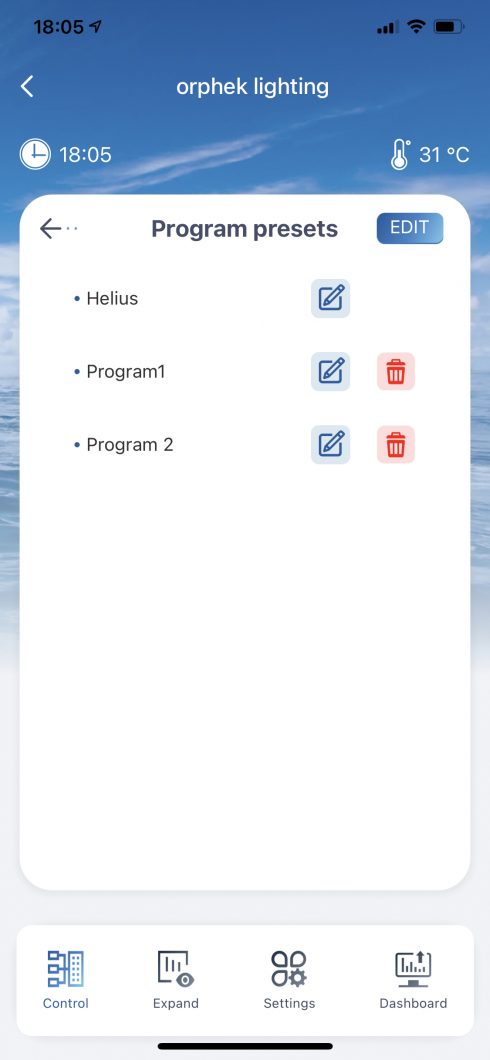
Laajentaa
Laajentaa - Näyttää kaikki käytettävissä olevat tilat ja antaa sinun siirtyä kuhunkin tilaan ottaaksesi käyttöön/pois käytöstä ja asettaaksesi ajoajan
Napsauta Laajenna, näet vielä neljä hienoa toimintoa: pilvet, meduusat, kuun (kuutamo) ja sopeutuminen.
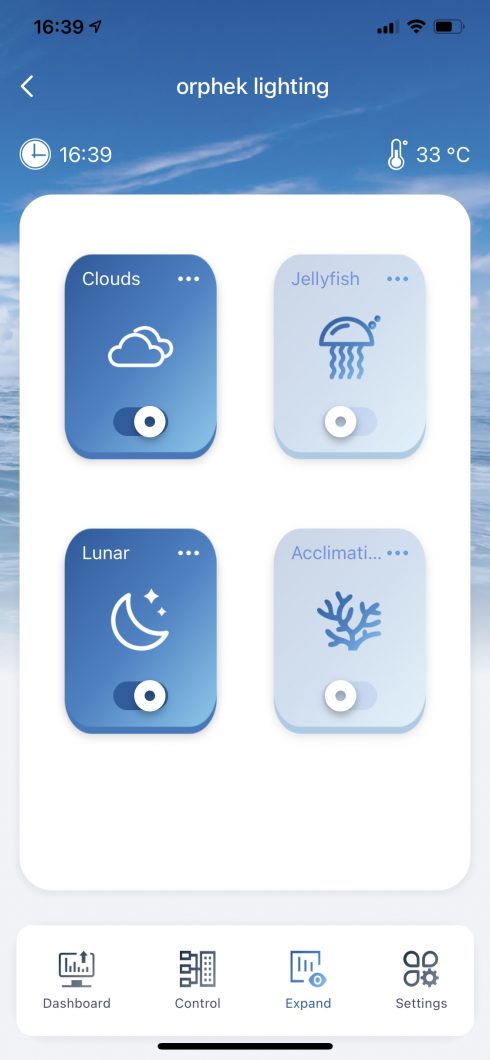
Pilvet
Pilvet - Pilvitilan avulla voit jäljitellä luontoa ja tuoda pilvien varjostava vaikutus säiliöön. Se tarkoittaa, että korallisi ovat väliaikaisesti pilven alla. Tämän tilan etu on se, että korallit voivat rentoutua valon voimakkuudesta ja auttaa väriä lisäämään värähtelyä.
Orphek loi hyvin luonnollisen pilviefektin, joka jäljittelee luontoa. Se tarkoittaa, että valon voimakkuus pienenee hitaasti ja pysyy pienempänä ja kasvaa hitaasti takaisin matkimaan pilviä, jotka kulkevat taivaalla meriveden yli.
Joten jos haluat "pilvien kulkevan säiliösi yli", voit ohjelmoida pilvet kulkemaan säiliön yli aamulla kello 8 - 20 yöllä.
Kuinka tehdä se
Napsauta Clouds (Pilvet) siirtyäksesi Clouds -ohjelman asetukseen.
Voit asettaa Clouds -ohjelman alkamisajan ja sen lopettamisen.
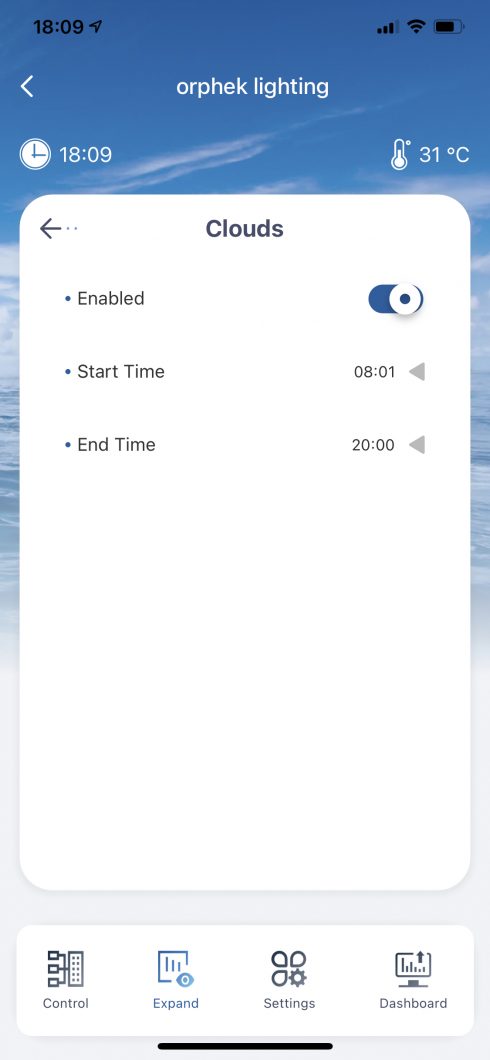
Voit asettaa aloitusajan 08:01 ja 20:00 sammuttaaksesi ohjelman.
Jos kellonaika on asetettu väärin, näyttöön tulee viesti "valitse aika 08: 01-20: 00". Huomaa, että ohjelmoidun pilvien sammutusajan tulee aina olla myöhäisempi kuin aloitusaika.
Oletetaan, että haluat ”pilvien kulkevan säiliösi yli” klo 13–00, jotta korallit saavat jonkin aikaa rentoutua valon voimakkuudesta.
Ohjelman toiminta:
Käyttöajan asettamisen jälkeen (13: 00h - 16: 00hs) Pilvet toimivat 15 minuutin välein klo 13 - 00.
Se suorittaa pilviefektin 15 minuutin välein 5 minuutin ajan.
Mitä tapahtuu näiden 5 minuutin aikana:
Näiden 5 minuutin aikana valon voimakkuus himmenee hitaasti 30%: iin 1 minuutissa, se pidetään 30%: ssa 3 minuutin ajan ja palaa hitaasti takaisin alkuperäiseen voimakkuuteen 1 minuutin kuluttua. se toistetaan uudelleen 30 minuutin kuluttua. Nämä syklit toistetaan klo 15 asti. Klo 16 jälkeen valo palaa takaisin suorittamaan alkuperäisen ohjelman ilman pilviä.
Meduusa
Meduusatila on suunniteltu meduusasäiliöille niiden värispektrin ja voimakkuustarpeiden mukaan.
Kuinka tehdä se
Napsauta Meduusoja päästäksesi Meduusan ohjelma -asetukseen.
Voit asettaa Jellyfish -ohjelman aloitusajan ja sen lopettamisen ajan sekä sen kirkkauden.
Kun olet asettanut ajan ja kirkkauden, ohjelma käynnistyy ja vaihtaa automaattisesti kanavia/värejä peräkkäin ohjelman päättymisaikaan asti.
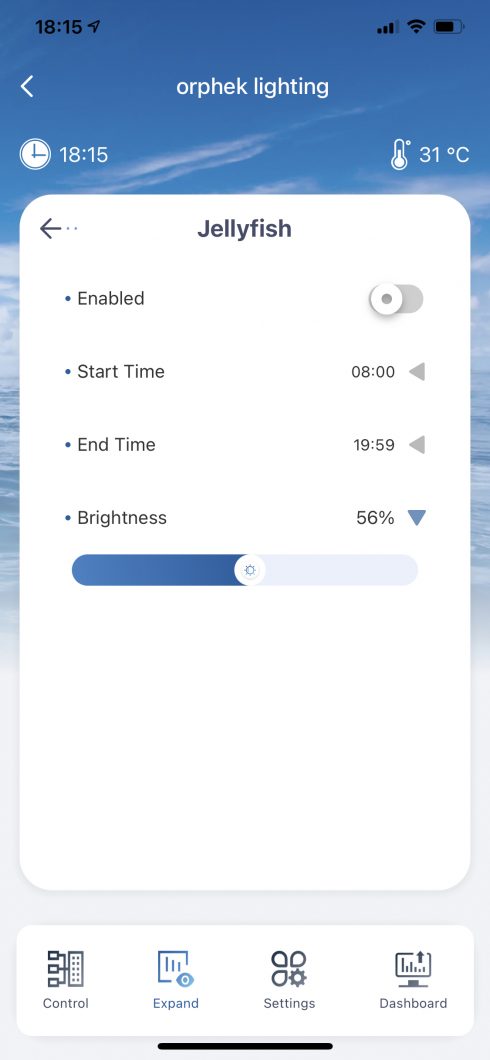
Kuu-
Lunar - Lunar -tila jäljittelee kuun valosykliä parantaakseen korallien kutevaa.
Monet koralliriuttaeläimet osoittavat kasvatuksessaan kuun tai puolikuun jaksottaisuuden. Toisin sanoen niiden kutevat huiput kerran kuunsyklin aikana (yleensä täysikuussa) tai kahdesti jokaisen kuun aikana (täysikuun ja uuden kuun aikana). Nyt voit hallita tätä sykliä ja koralliesi kutua !!
Kuinka tehdä se
Napsauta Lunar päästäksesi Lunar -ohjelman asetuksiin.
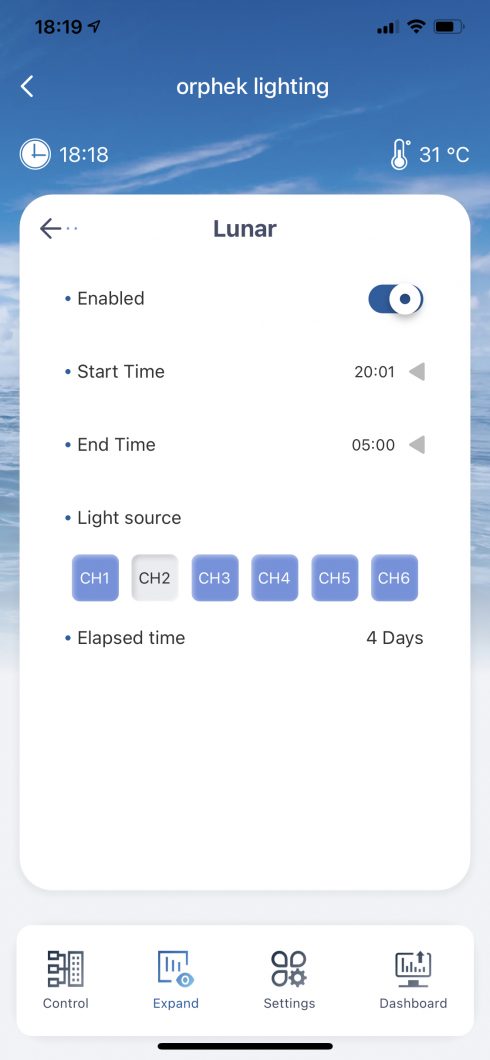
Voit asettaa Lunar -ohjelman alkamisajan ja sen pysäytysajan.
Voit asettaa aloitusajan klo 20:00 yöllä ja 08:01 a.m. sammuttaaksesi ohjelman. Lunar -ohjelman kuutamo toimii yöllä ja aikaisin aamulla ja kestää kuukauden ajan.
Tämän ohjelman avulla voit valita kuunvalon kanavan.
Kuinka se toimii
Kuukauden aikana laite (valo) käynnistyy 0%: sta ja nousee joka päivä hitaasti 0.067% ja 15.th päivä se nousee 1%: iin ja laskee sitten hitaasti 0.067% joka päivä ja 30th päivä se laskee 0%: iin.
Kulunut aika näyttää kuinka monta päivää kuunvalo menee.
Mukautuminen
Sopeutuminen - Sopeutumistila auttaa korallejasi sopeutumaan hitaasti säiliöön ja
pienentää uusien ympäristöolosuhteiden vaikutusta säätämällä vähitellen uusia värispektrin ja valon voimakkuuden parametreja välttäen korallien rasittamista.
Kuinka tehdä se
Napsauta Acclimation siirtyäksesi Acclimation -ohjelman asetuksiin.
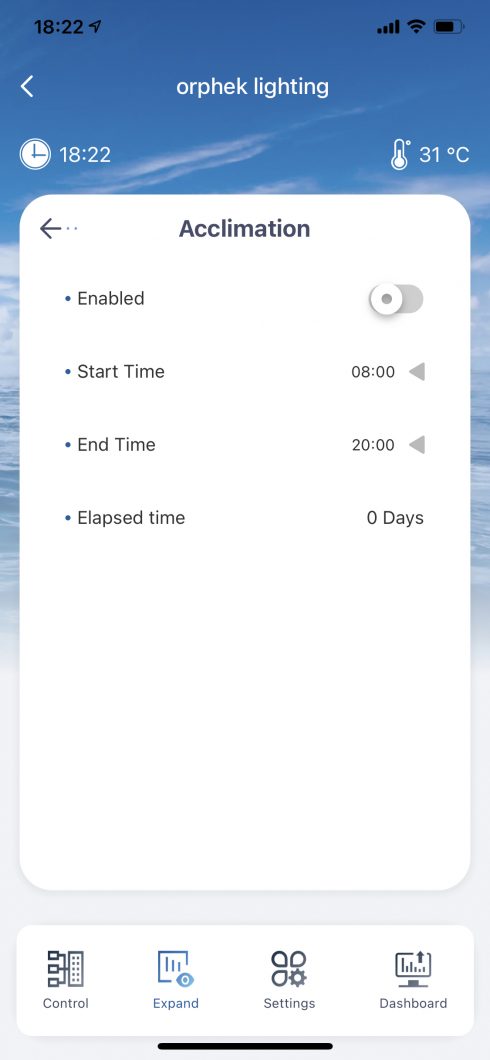
Voit asettaa Clouds -ohjelman alkamisajan ja sen lopettamisen.
Voit asettaa aloitusajan 08:00 ja 23:00 sammuttaaksesi ohjelman.
Voit asettaa aloitus- ja päättymisajan ja ajanjakso on 08: 00-23: 00.
Jos aika on asetettu väärin, näyttöön tulee viesti, jossa sanotaan: "Valitse aika 08: 00-23: 00". Huomaa, että ohjelmoidun sopeutumisajan on aina oltava myöhäisempi kuin aloitusaika.
Kuinka se toimii
Sopeutumisohjelma kestää 10 päivää peräkkäin. 11th päivä, laite (valo) palaa ohjelmointitilaan.
Ohjelma alkaa ensimmäisenä päivänä, jolloin kaikkien kanavien intensiteetti on 30%. Toisena päivänä se nousee 33%: iin ja niin edelleen. Joka päivä valon voimakkuutta lisätään 3%, kunnes se saavuttaa 60% viimeisenä päivänä (päivä 10).
Lisää tietoa Orphek -sovelluksestasi:
TÄRKEÄÄ TIETÄÄ
Et voi käyttää samanaikaisesti Lunar- ja Clouds -ohjelmia tai meduusoja ja Acclimation -ohjelmaa. Jos yrität tehdä sen, saat viestin sovelluksesta. sammuttaakseen yhden niistä.
Asetukset
Asetukset - Voit asettaa Atlantik iCon -ajan ja edistyneemmät asetukset
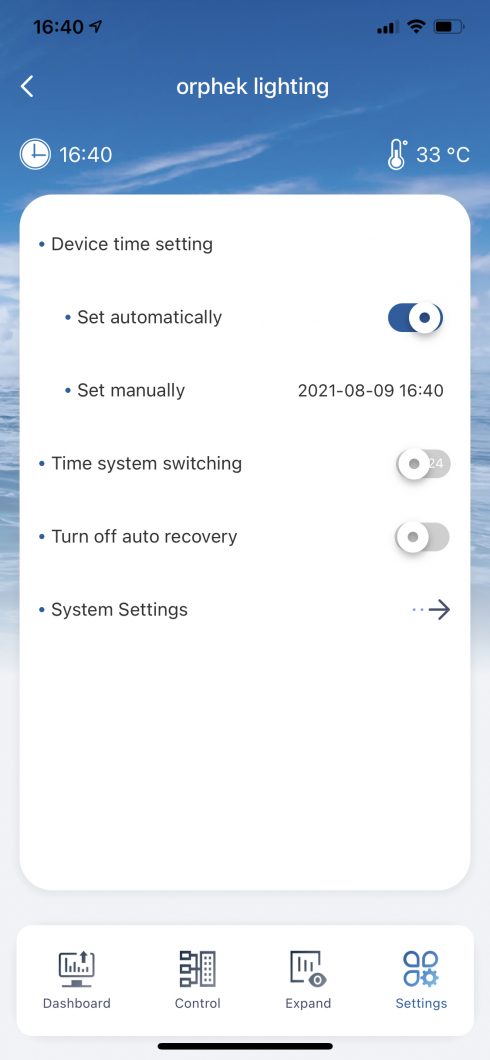
Voit asettaa ajan kahdella eri tavalla - automaattisesti tai manuaalisesti.
Siirry asetuksiin ja siirrä painiketta oikealle, jos haluat asettaa sen automaattisesti tai kytkeä tämän toiminnon pois päältä ja asettaa ajan manuaalisesti.
Voit muuttaa aikamuotoa myös siirtämällä aikajärjestelmän kytkimen painiketta.
Automaattinen palautus - Pikatoiminto kestää 2 tuntia ja tämän ajan kuluttua valo käynnistää ohjelman uudelleen. Tämä on turvatoimi esimerkiksi siinä tapauksessa, että unohdat valon PÄÄLLÄ ja se palaa koko yön ja voi vahingoittaa korallejasi. Jos haluat poistaa tämän toiminnon käytöstä jostakin syystä, voit tehdä sen asetuksissa kytkemällä automaattisen palautuksen päälle. Oletuksena on Käytössä. Siirrä vain painiketta oikealle.
System settings
Järjestelmäasetusten avulla voit tarkistaa valosi tiedot.
Voit myös ottaa käyttöön tai poistaa käytöstä offline -ilmoituksen, mikä tarkoittaa, että saat ilmoituksen valon sammutuksesta tai et.
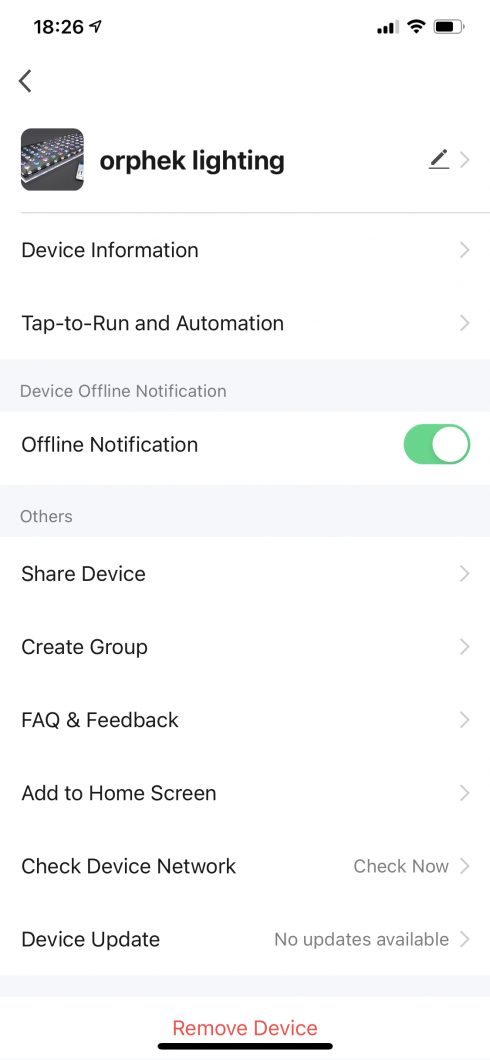
Laitteen tiedot - Saat tietoja järjestelmästä, kuten IP jne.
Lyijykynä - Napsauttamalla Lyijykynä voit vaihtaa valon nimen ja antaa sinulle sopivamman ja sijoittaa profiilikuvan,
Jaa laite - Jos haluat jakaa valosi käytön toisen laitteen kanssa, voit tehdä sen täällä.
Luo ryhmä - Jos sinulla on useampi kuin yksi valo, voit koota ne ryhmäksi ja ohjata ja ohjelmoida niitä samasta paikasta.
Lisää aloitusnäyttö - Näet sovelluksesi. Aloitusnäytössäsi täältä.
Tarkista laiteverkko - Voit tarkistaa signaalin ja yhteyden täältä.
Laitteen päivitys - Se antaa sinulle automaattisesti päivityksiä järjestelmästäsi, jotka ovat käytettävissä.
Poista laite - Se nollaa valosi. Tämän jälkeen, jos haluat kytkeä valosi uudelleen, siirry käsikirjan alkuun ja tee se uudelleen niin kuin se sanoo!
Me - Voit lisätä tai muuttaa henkilökohtaisia tietojasi ja aikavyöhykettäsi sekä profiilikuvaa.
Kolmannen osapuolen äänipalvelu - Täällä voi olla älykäs ääniohjaus.
Kodinhallinta - Jos haluat jakaa laitteen muiden kotisi jäsenten kanssa, voit tehdä sen täällä. Kun lisäät jäseniä, he saavat kutsukoodin. Kun he saavat koodin, he voivat nähdä valon ja myös hallita sitä.